Quan es tracta de gestionar els permisos NTFS, hi ha algunes maneres diferents de fer-ho. Podeu utilitzar la línia d'ordres o podeu utilitzar una de les moltes eines gratuïtes disponibles. L'ús de la línia d'ordres és una bona manera d'obtenir un informe detallat de quins permisos s'estableixen en un fitxer o carpeta determinats. Per fer-ho, haureu d'obrir el símbol del sistema i, a continuació, escriviu l'ordre següent: icacls 'camí al fitxer o carpeta' Això us donarà un informe dels permisos NTFS establerts al fitxer o carpeta. També podeu utilitzar l'interruptor /save per desar l'informe en un fitxer de text. També hi ha diverses eines gratuïtes que podeu utilitzar per gestionar els permisos NTFS. Un dels més populars és l'editor de permisos GUI NTFS. Aquesta eina us permet afegir, eliminar o canviar fàcilment els permisos NTFS. Una altra eina popular és NTFS Permissions Reporter. Aquesta eina us permet generar informes de permisos NTFS perquè pugueu veure quins permisos s'estableixen en un fitxer o carpeta determinats. Ambdues eines són excel·lents per gestionar els permisos NTFS. Tanmateix, si busqueu un informe més detallat de quins permisos s'han establert, el camí a seguir és utilitzar la línia d'ordres.
A Windows 11/10, podeu veure els permisos NTFS de diferents maneres. Hi ha moltes eines o programari de tercers disponibles per ajudar-vos a comprovar els permisos NTFS al vostre ordinador Windows. A més d'això, també podeu utilitzar l'eina de línia d'ordres. En aquest article us ho mostrarem com comprovar els permisos ntfs amb la línia d'ordres o l'eina .

Com comprovar els permisos NTFS mitjançant la línia d'ordres o les eines gratuïtes
Per comprovar els permisos NTFS mitjançant la línia d'ordres o l'eina , podeu utilitzar Windows PowerShell i un altre programari gratuït. Hem enumerat totes aquestes eines a continuació.
- Windows PowerShell
- Microsoft AccessEnum
- Visor de seguretat de carpetes
- Informe de permisos per Key Metric Software
- Informe de permisos NTFS per CJWDEV
Vegem com utilitzar totes aquestes eines per comprovar els permisos NTFS a Windows 11/10.
1] Windows PowerShell
Windows PowerShell és una eina de línia d'ordres integrada que ve preinstal·lada a tots els ordinadors Windows. Podeu utilitzar aquesta eina per comprovar els permisos NTFS. PowerShell utilitza l'ordre Get-Acl per comprovar els permisos NTFS. Aquí explicarem com utilitzar aquesta ordre a PowerShell en diversos escenaris.
En primer lloc, inicieu Windows PowerShell. Hi ha diferents maneres d'obrir Windows PowerShell. La manera més senzilla és obrir-lo mitjançant la cerca de Windows.
Podeu utilitzar l'ordre Get-Acl amb o sense opcions. Si l'utilitzeu sense cap opció, Windows us mostrarà els permisos NTFS per al directori de treball actual. Per exemple, si vull comprovar els permisos NTFS d'una carpeta situada a la meva unitat D, l'ordre és:
|_+_| 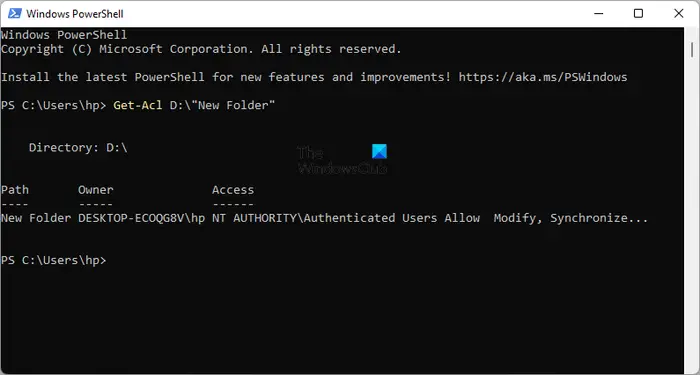
Substituïu el nom de la carpeta a l'ordre anterior pel nom de la vostra carpeta. Si el nom de la carpeta conté espais, s'ha de posar entre cometes. Per exemple, si el nom de la carpeta és Carpeta nova, l'ordre seria així:
comproveu els resultats de la política de grup|_+_|
Ara vegem com utilitzar l'ordre Get-Acl amb diferents opcions. En totes les ordres que farem servir carpeta nova com el nom de la carpeta. Substituïu la carpeta nova pel nom de la vostra carpeta.
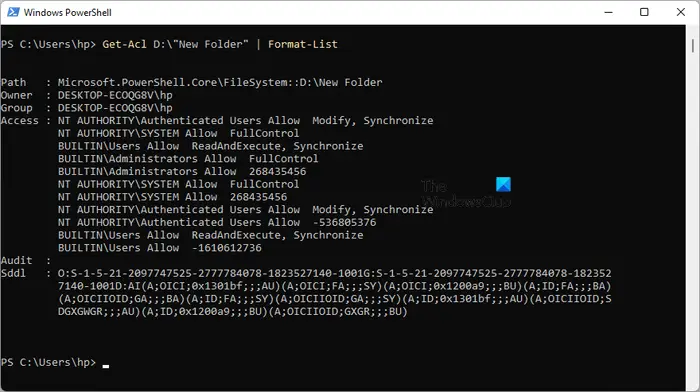
Si utilitzeu |_+_| opció, veureu permisos detallats tal com es mostra a la captura de pantalla anterior. L'ordre Get-Acl amb l'opció Format-List té aquest aspecte:
|_+_| 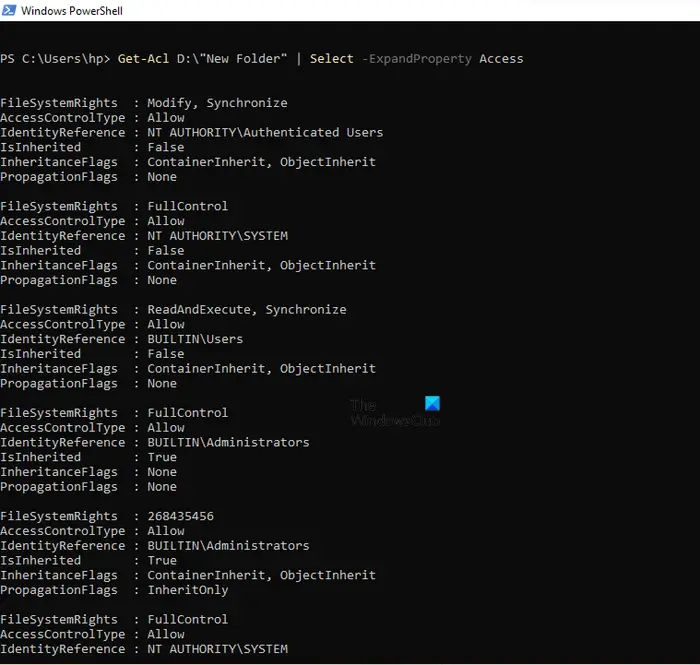
Paràmetres |_+_| o |_+_| donar una visió més detallada dels permisos NTFS, com ara els permisos del sistema de fitxers, el tipus de control d'accés, les banderes d'herència, etc. (vegeu la captura de pantalla anterior). Ambdues opcions produeixen el mateix resultat, però les ordres per utilitzar ambdues opcions són diferents. Les ordres es donen a continuació:
|_+_||_+_|Podeu utilitzar qualsevol de les ordres anteriors per obtenir permisos NTFS més detallats.
la vostra protecció ha caducat el virus
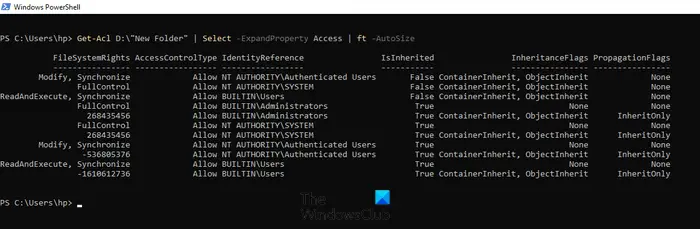
Paràmetre |_+_| mostra els permisos NTFS com una taula. L'ordre Get-Acl amb l'opció ft -AutoSize s'utilitza de la següent manera:
|_+_|Si voleu veure els permisos NTFS per a un nom d'usuari o grup específic, com ara Administradors, SISTEMA, Usuaris autenticats, etc., heu d'especificar-ho a l'ordre quan feu servir |_+_| opció. Comandament per a això:
17Ф653К10826ББ73К1514038АБ765Б7АФК521828A l'ordre anterior, substituïu nom d'usuari o grup amb noms coincidents. Per exemple, si voleu veure els permisos NTFS per als administradors, heu d'introduir l'ordre següent:
|_+_| 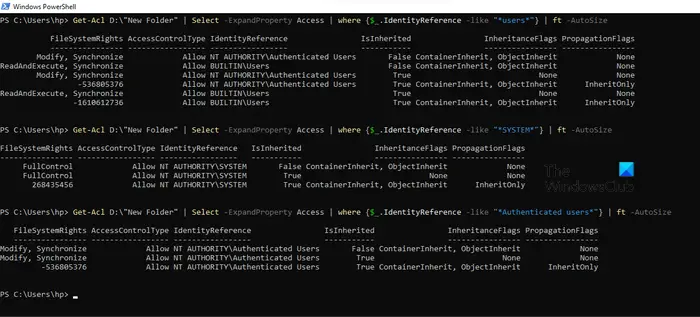
A la captura de pantalla anterior, he utilitzat l'ordre anterior per a tres noms d'usuari diferents: usuaris, SYSTEM i usuaris autenticats.
2] Microsoft AccessEnum
AccessEnum és un programari gratuït de Microsoft que us permet comprovar els permisos NTFS al vostre ordinador Windows. Podeu descarregar-lo des de microsoft.com . Aquest és un programari portàtil, de manera que no cal que l'instal·leu. Només cal que feu doble clic a l'executable per iniciar el programari.
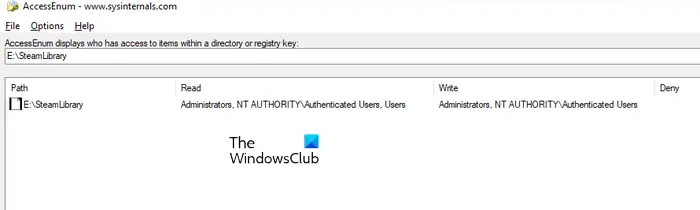
Amb AccessEnum podeu comprovar els permisos dels vostres directoris i registre. Quan inicieu el programari, veureu dues opcions al costat dret. Seleccioneu el per al qual voleu comprovar els permisos. Després de fer clic a l'opció desitjada, se us demanarà que seleccioneu un directori o una ruta de registre. Després de seleccionar, premeu el botó Escaneja botó a la part inferior esquerra. AccessEnum escanejarà el directori o el camí del registre seleccionat i us mostrarà els seus permisos.
Podeu desar els permisos a la vostra unitat en format de text. “ Compara amb guardat ” és una característica interessant d'aquest programari gratuït, amb la qual podeu comparar els permisos del directori escanejat actualment o la ruta del registre amb el fitxer de permisos desat.
compartir ethernet a través de windows 8
Llegeix: Mapa de bits de volum no vàlid quan s'executa CHKDSK
3] Visor de seguretat de carpetes
Folder Security Viewer està disponible com a programari gratuït i de pagament. La seva versió gratuïta inclou funcions limitades. Podeu utilitzar-lo per veure els permisos NTFS de forma gratuïta. Sota Casa a la pestanya, veureu diverses opcions, com ara Informe de permisos, Informe de carpetes, Informe de propietari, etc.

Per veure els permisos NTFS, seleccioneu l'opció Informe de permisos i, a continuació, seleccioneu un directori. Tots els informes creats per tu estaran disponibles a la secció Informes pestanya Podeu seleccionar un informe específic al costat esquerre. Per veure tots els permisos, feu clic al botó Llista de control d'accés opció a continuació.
Per descarregar el Visor de seguretat de carpetes, visiteu папкаsecurityviewer.com . Heu de proporcionar el vostre nom i adreça de correu electrònic per descarregar el programari. A la carta també rebràs una llicència de prova gratuïta durant 14 dies. Un cop caducada la llicència de prova, encara podeu utilitzar la versió gratuïta.
4] Informe de permisos per Key Metric Software
Permissions Reporter és una eina gratuïta de Key Metric Software per comprovar els permisos NTFS a Windows 11/10. Està disponible en versió gratuïta i de pagament. La seva versió gratuïta us permet veure els permisos NTFS i accedir a algunes funcions. Si voleu accedir a totes les seves funcions, heu de comprar una llicència.
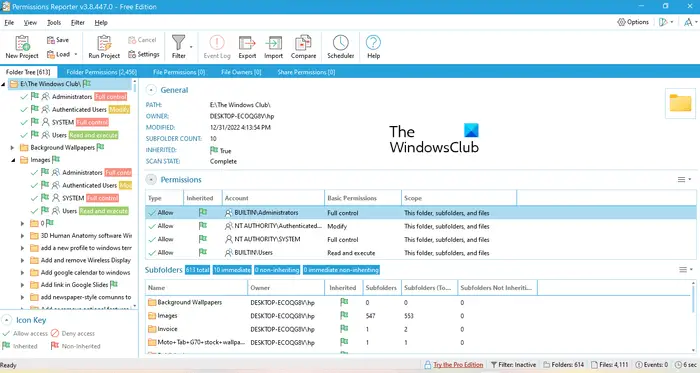
Per veure els permisos NTFS per a un directori específic, obriu el programari i feu clic al botó Nou projecte opció. Ara seleccioneu una carpeta. Després d'aquest clic Mantenir i després feu clic a Inicia el projecte opció. Permission Reporter detectarà automàticament totes les carpetes i fitxers dins de la carpeta seleccionada. Un cop finalitzada l'escaneig, veureu els permisos de tots els fitxers i carpetes dins de la carpeta de destinació. El temps que triga Permissions Reporter a escanejar el directori seleccionat depèn del nombre total de fitxers i carpetes d'aquest directori.
Arbre de carpetes La pestanya mostra una vista en arbre del directori seleccionat. Permisos de carpeta La pestanya mostra els permisos de totes les carpetes dins del directori com a llista. També podeu aplicar filtres per obtenir resultats més específics. Exporta opció també està disponible. Però a la versió gratuïta, només podeu exportar el projecte en format HTML.
Podeu descarregar Permissions Reporter des del lloc oficial. permissionreporter.com .
5] Informe de permisos NTFS per CJWDEV
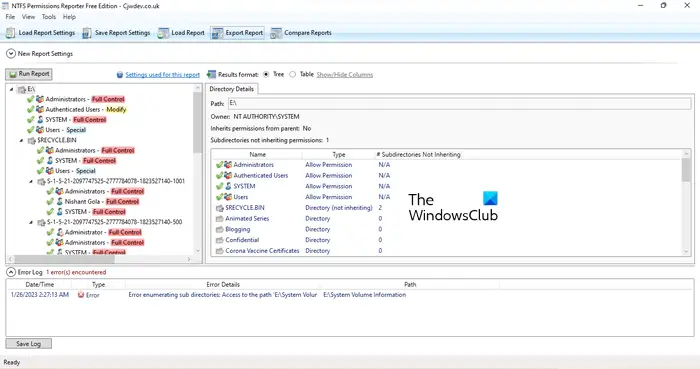
característiques del llibre de superfície
NTFS Permissions Reporter és un altre programari gratuït de verificació de permisos NTFS d'aquesta llista. Igual que l'altre programari d'aquesta llista, també està disponible en versions gratuïtes i de pagament. La versió gratuïta us permet veure els permisos NTFS per a un directori seleccionat i us permet accedir a funcions limitades. Després d'iniciar el programari, seleccioneu el directori que voleu escanejar i feu clic al botó Executar informe botó. Després d'això, escanejarà automàticament totes les carpetes dins d'aquest directori i mostrarà els permisos de cada carpeta.
Hi ha diferents formats disponibles per exportar un projecte. Però els usuaris de la versió gratuïta només poden exportar el projecte en format HTML. Per descarregar NTFS Permissions Reporter, visiteu cjwdev.com .
Quins són els principals permisos NTFS?
Els permisos bàsics NTFS inclouen Control total, Llegir i executar, Modificar, Llegir, Escriptura, etc. Podeu comprovar aquests permisos obrint les propietats d'una carpeta o unitat específica. Després d'obrir les propietats, aneu a la pestanya 'Seguretat'. Allà veureu tots aquests permisos. A més d'això, també podeu utilitzar programari lliure i Windows PowerShell per veure els permisos NTFS.
Llegeix més : Com prendre la propietat total dels fitxers i carpetes a Windows.















